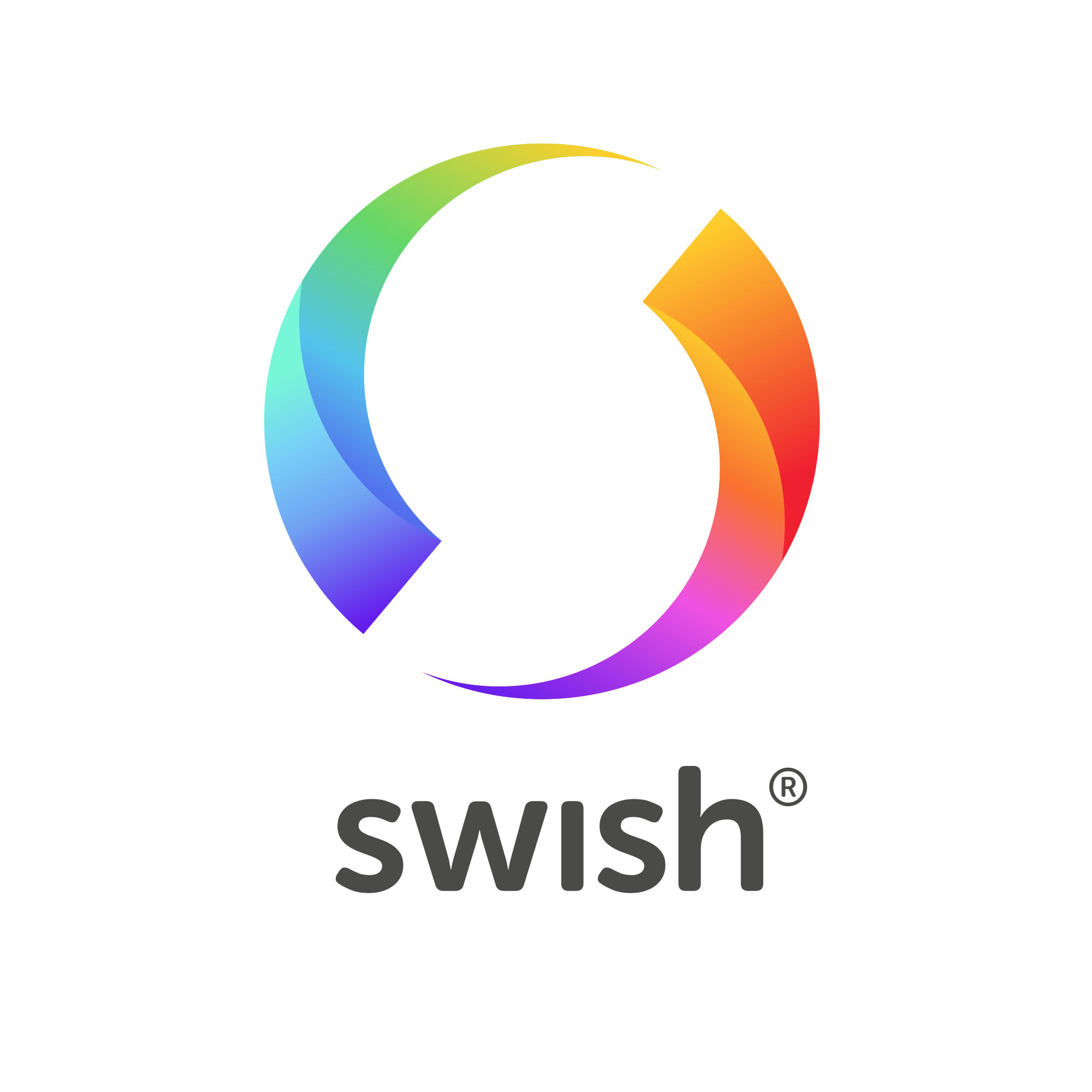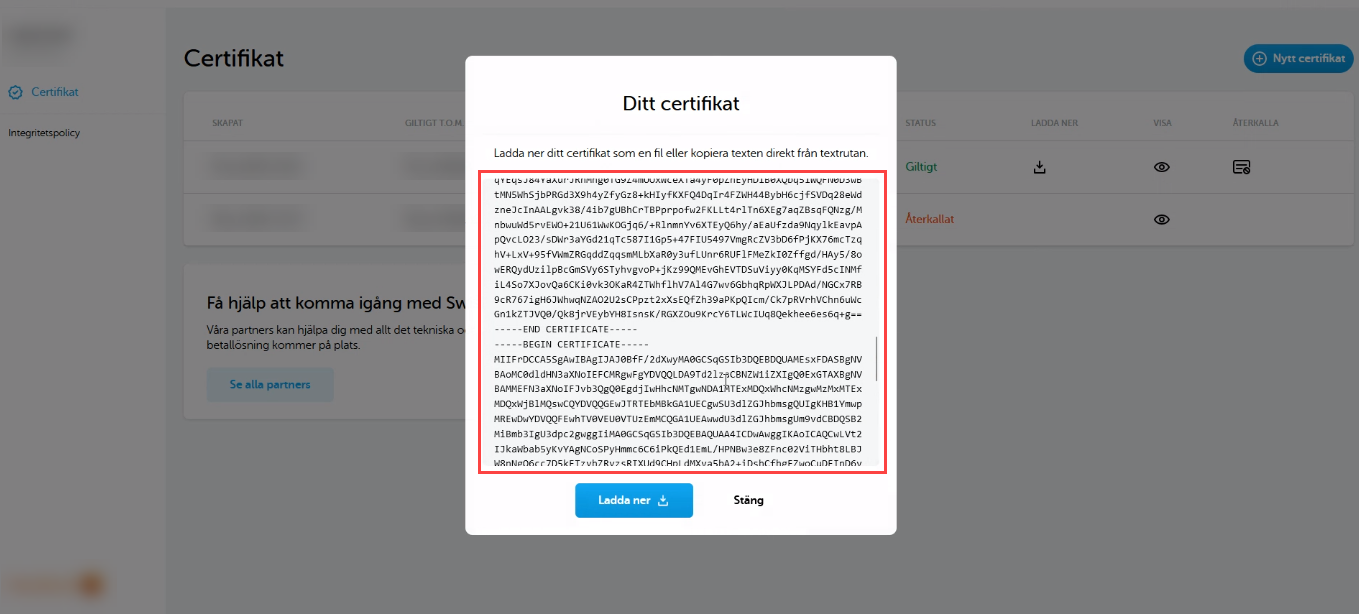Swish Commerce
Art. no. 216070261
Payez via Swish dans la boutique.
Qu'est-ce que Swish ?
Swish est une application mobile de transfert d'argent, lancée par Getswish AB, détenue par les six plus grandes banques de Suède : Danske Bank en Suède, Handelsbanken, Länsförsäkringar Bank, Nordea, SEB et Swedbank et Sparbankernas Riksförbund.
L'application permet d'effectuer des paiements rapides entre les comptes bancaires des particuliers en saisissant le numéro de téléphone mobile du destinataire au lieu du numéro de compte.
Que faut-il pour activer Swish ?
Cette intégration supporte "Swish Commerce"
Si vous voulez payer avec Swish, vous devez obtenir "Swish Handel" via votre banque. Obtenez un accord ici
Une fois que l'accord est prêt, vous recevrez un login pour"Swish Certificate Management" où vous créerez et gérerez leurs certificats.
Notez que Swish ne fonctionne qu'en Suède avec la devise SEK.
Activer Swish dans la boutique
Étape 1 : Ajouter Swish comme méthode de paiement
Allez dans Paramètres -> Méthodes de paiement -> Ajouter une nouvelle méthode de paiement -> Sélectionnez "Swish" dans la liste et cliquez sur "+Ajouter". Sélectionnez "Swish" dans la liste et cliquez sur "+Ajouter". Cliquez ensuite directement sur "+Ajouter" pour que le mode de paiement soit enregistré.
Etape 2 : Générer le CSR
Cliquez sur le lien "Comment faire" après avoir cliqué sur Swish sous Paramètres>Méthodes de paiement.
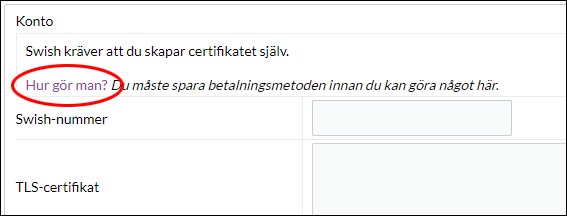
Étape 3 : Générer la RSC
Cliquez ensuite sur "Générer un CSR"
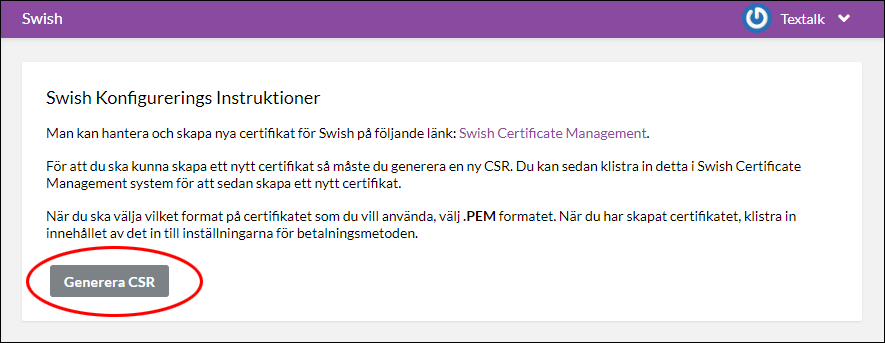
Un code (un texte et des chiffres) est maintenant généré dans une boîte située sous le bouton, il devrait ressembler à l'image ci-dessous.
Étape 4 : Copier le CSR
Copiez le certificat CSR que vous venez de créer. Cliquez dans la boîte contenant le certificat, tout le texte sera mis en évidence. Cliquez avec le bouton droit de la souris et sélectionnez "copier" (ou CTRL + C).
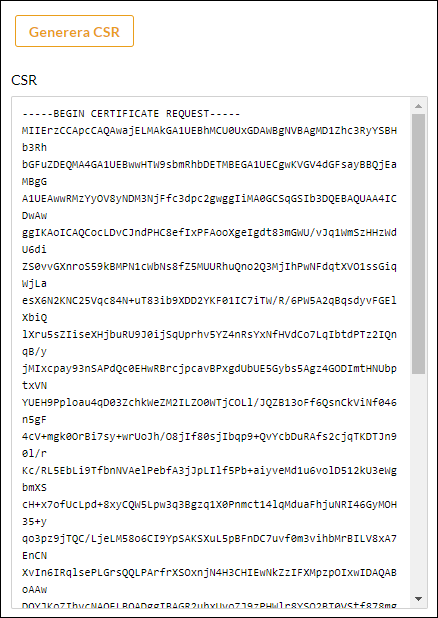
Étape 5 : Se connecter au portail Swish
Une fois que vous avez copié le certificat CSR, allez dans le gestionnaire de certificats Swish :
Cliquez sur le lien mis en évidence dans l'image ci-dessous ou via ce lien : Swish Certificate Manager.
Connectez-vous àl'aide de BankID (remplissez votre numéro d'organisation, votre numéro de sécurité sociale et votre numéro Swish pour Swish Handel).

Étape 6 : Créer un certificat dans le gestionnaire de certificats Swish
6 a) Révoquer les anciens certificats actifs avant de pouvoir créer de nouveaux certificats :
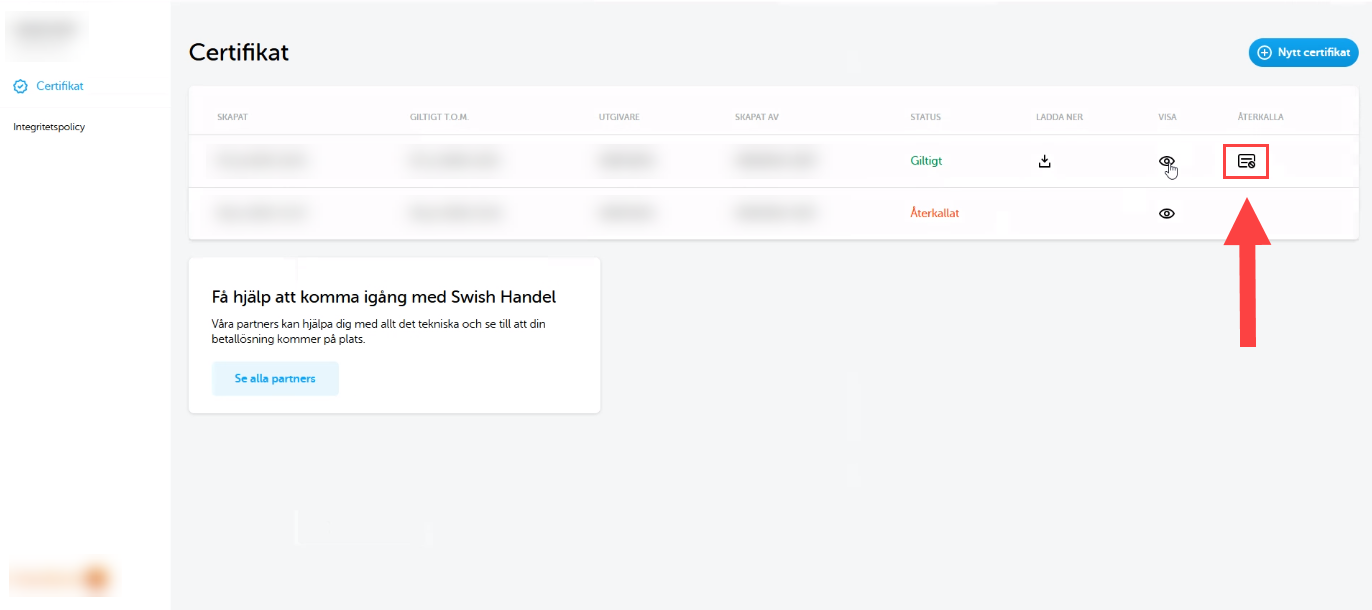
6 b) Cliquez sur "Nouveau certificat"
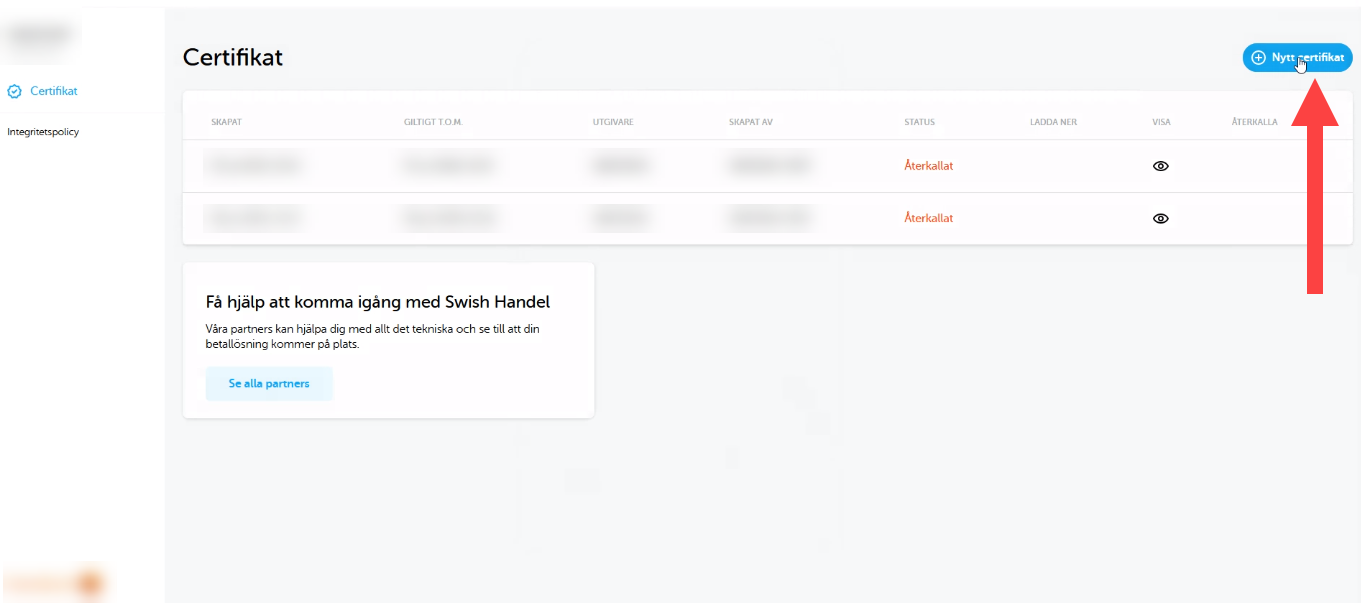
6 c) Cliquez sur "Skip" dans la vue ci-dessous :
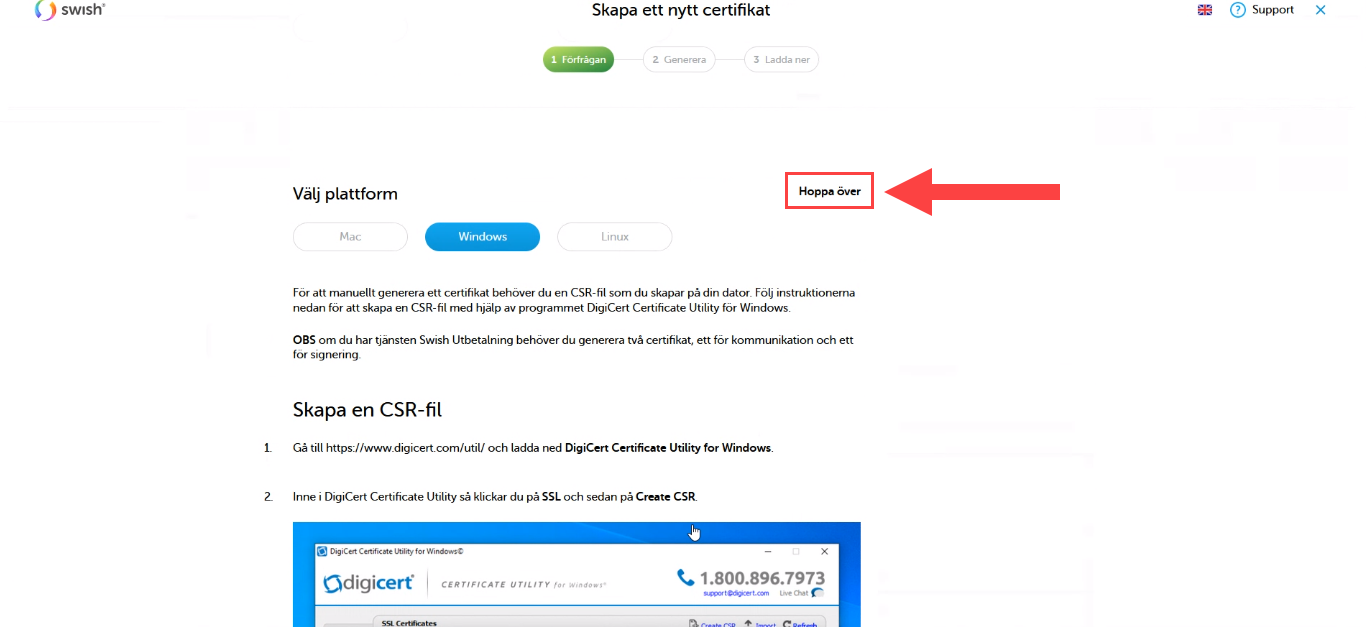
Vous êtes maintenant à l'étape "Générer".
6 d) Collez le certificat CSR que vous avez créé + copié dans Abicart admin dans la case ci-dessous :
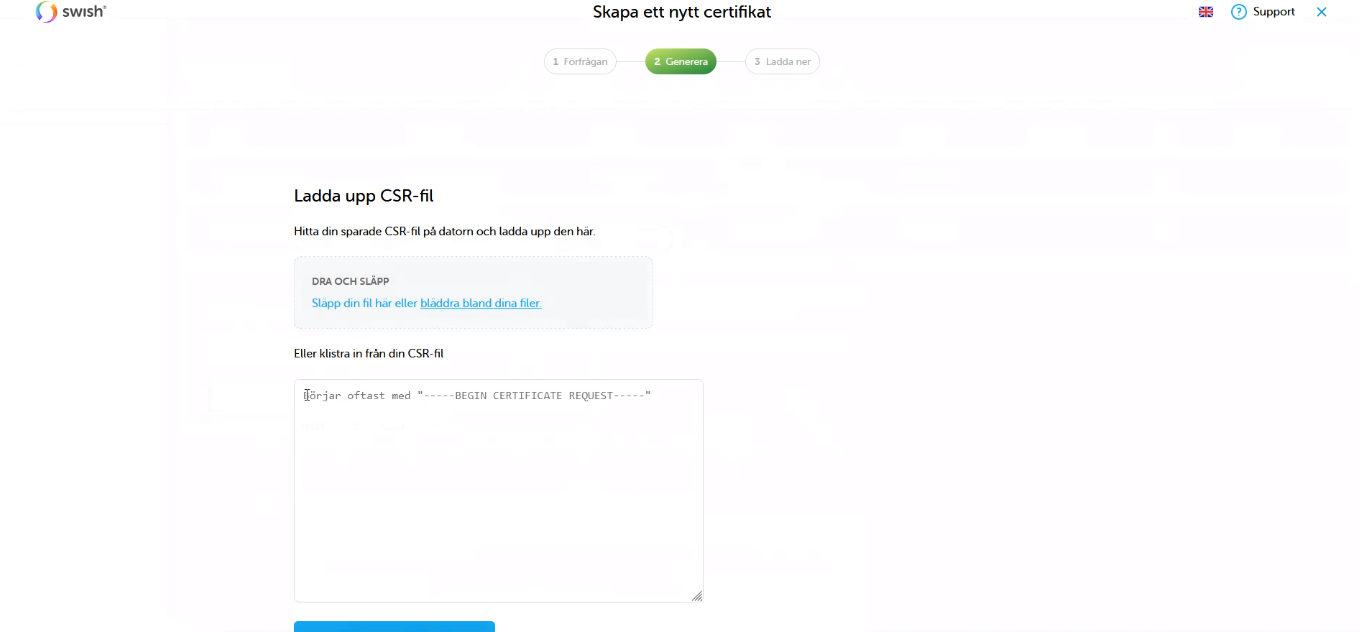
6 e) Cliquez ensuite sur "Générer le certificat".
(Si vous devez choisir le format du certificat que vous voulez utiliser, choisissez le format .PEM. Cliquez ensuite sur "Generate", vous avez alors généré un certificat TLS qui sera visible directement à l'écran).
(Collez le certificat CSR que vous avez copié depuis Abicart. Ne téléchargez pas de fichier CSR).
6 f) Cliquez ensuite sur"Done"
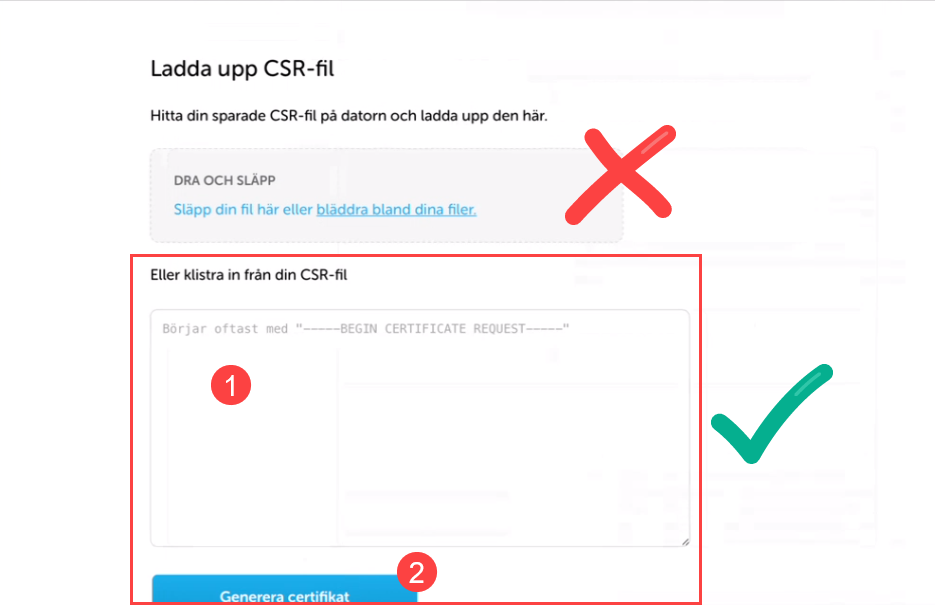
Étape 7 : Téléchargez le certificat TLS que vous venez de créer
7 a ) Vous avez maintenant un certificat valide (voir la liste des certificats). Cliquez sur l'œil (View) pour faire apparaître le certificat TLS :
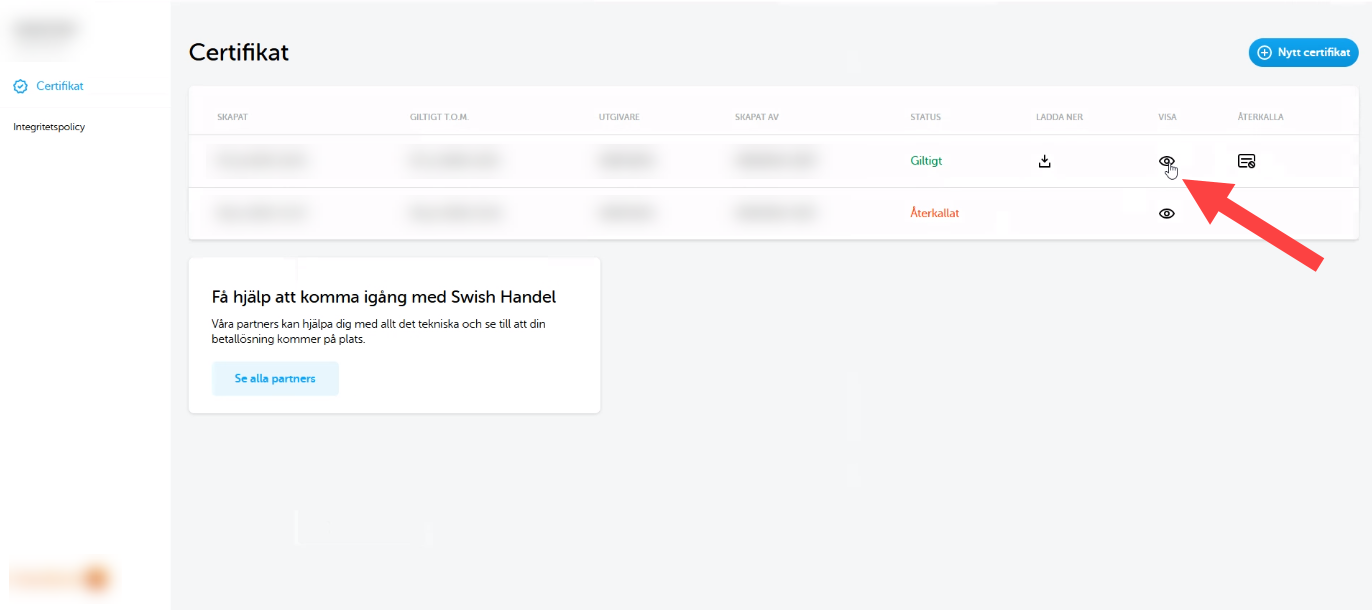
7 b) Une boîte contenant du texte apparaît. Ce texte est votre certificat TLS. Sélectionnez soigneusement tout le texte dans la boîte et copiez-le (CTRL + C).
(Il est important que tout soit inclus. Le certificat est la clé qui permet à Swish de fonctionner.)
(Vous pouvez également télécharger le certificat et le copier à partir du fichier)
Étape 8 : Ajoutez le certificat et le numéro Swish à la méthode de paiement.
8 a) Retournez dans l'administration d'Abicart - Paramètres >> Méthodes de paiement >> Swish >> Certificat TLS
8 b) Collez ce que vous avez copié dans le champ du certificat TLS (voir l'image ci-dessous).
8 c) Entrez le numéro Swish >> Sauvegarder
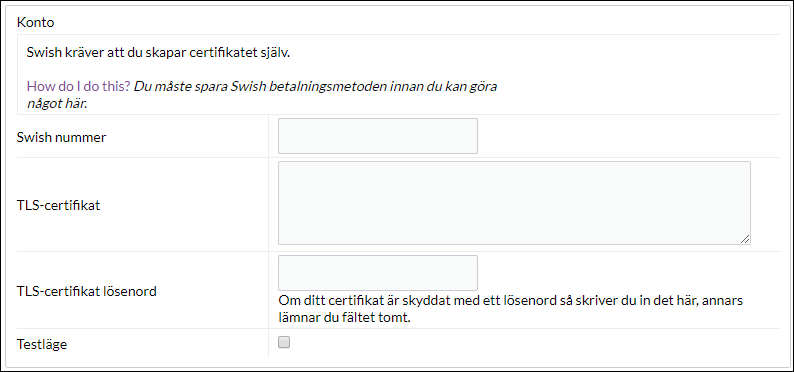
Étape 9 : Testez laméthode de paiement dans votre caisse
9 a) Marquez la méthode de paiement comme "active" et passez à la caisse.
9 b) Cliquez sur View Store et allez dans votre magasin pour effectuer un achat test :
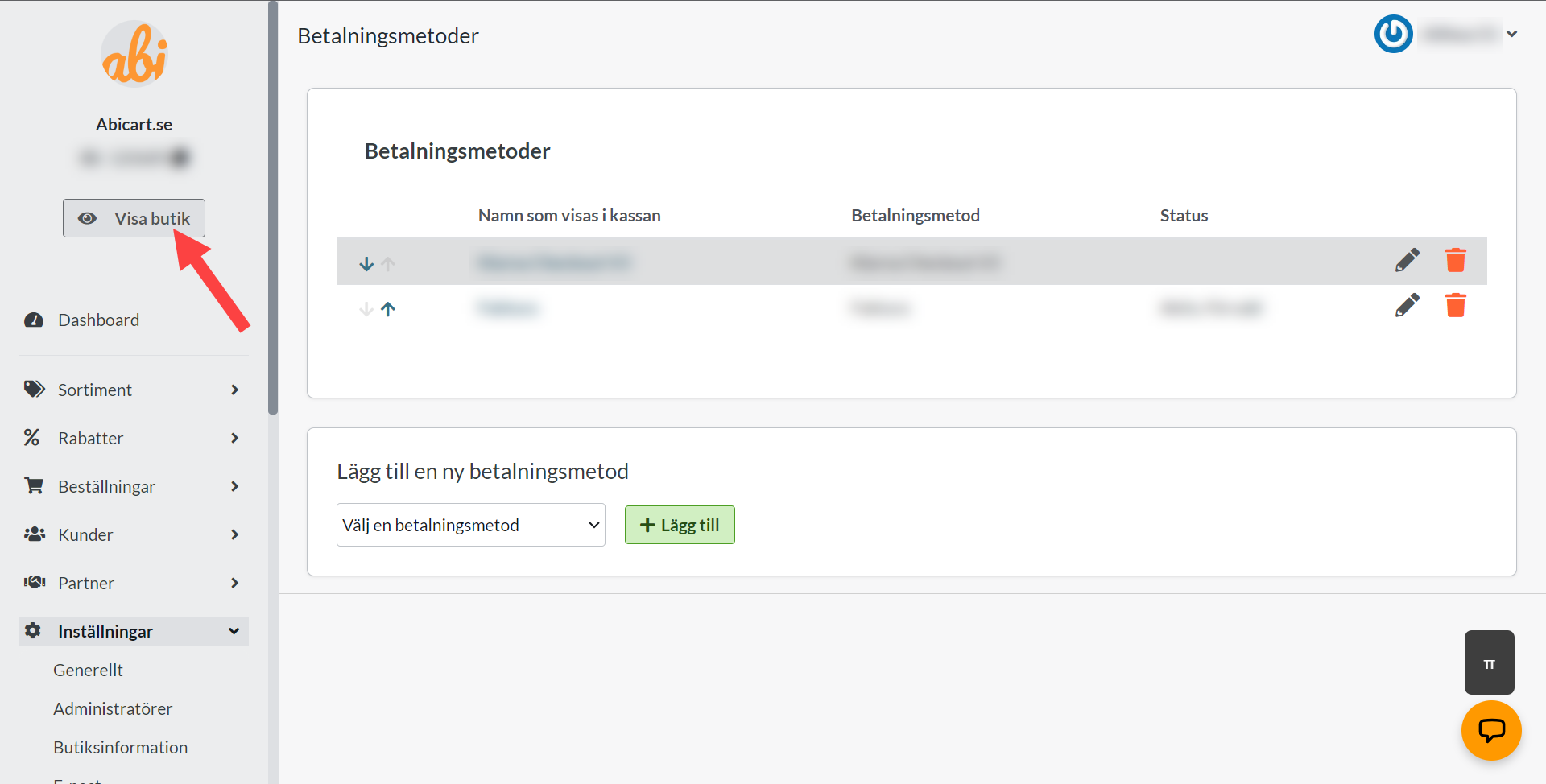
9 c) Achat test : ajoutez un produit au panier >> passez à la caisse >> sélectionnez Swish comme méthode de paiement >> remplissez vos coordonnées >> acceptez les conditions générales du magasin >> remplissez votre numéro de téléphone portable lié à Swish
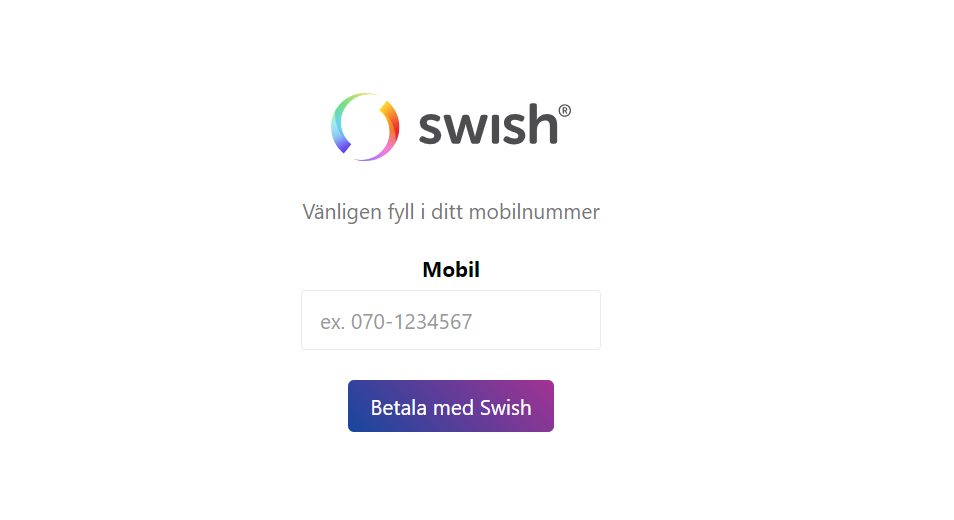
9 d) Lorsque Swish se charge comme indiqué ci-dessous, vous avez vérifié que vous avez tout saisi correctement. Vous avez maintenant un Swish qui fonctionne !
(Si vous souhaitez tester l'ensemble du flux d'ordres, vous pouvez bien sûr compléter l'ordre de test et l'annuler une fois le test terminé).
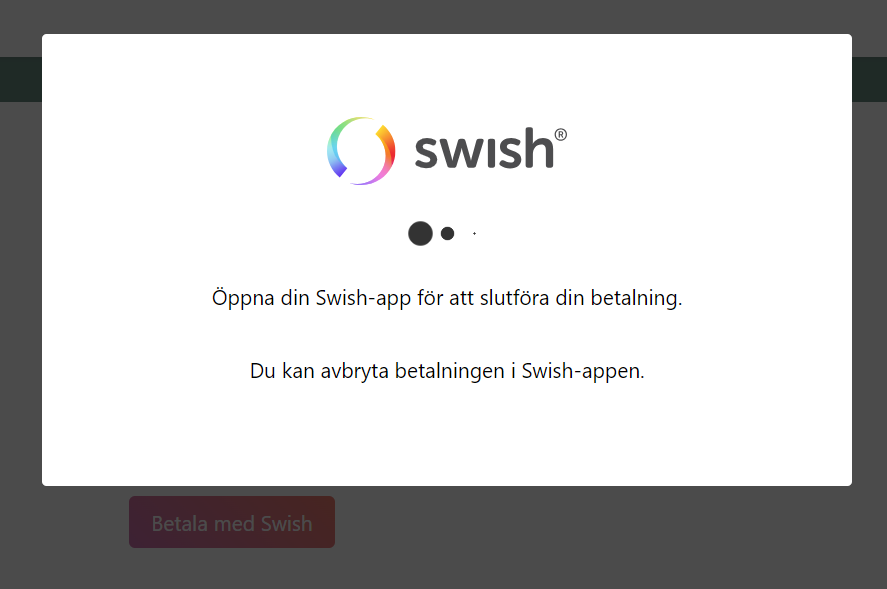
Paramètres et préférences
Active - Cochez la case pour activer la méthode de paiement à la caisse.
Lorsque vous ajoutez la méthode de paiement pour la première fois, cochez NOT dans "Active" directement, mais enregistrez d'abord la méthode de paiement. Effectuez ensuite tous les autres réglages ci-dessous. Lorsque tout est prêt, cochez "Active" et enregistrez à nouveau.
Mode de paiement par défaut pour les clients - Cochez si le mode de paiement doit être le mode de paiement par défaut pour tous les clients à la caisse. Un seul mode de paiement peut être présélectionné.
Make available only for the customers or customer groups where I specify it - [Webshop Plus only] Si vous souhaitez restreindre le mode de paiement à un ou plusieurs groupes de clients, cochez la case. Vous pouvez alors sélectionner les modes de paiement qui peuvent être utilisés pour chaque groupe de clients.
Obliger l'acheteur à entrer un numéro personnel/organisation - Cochez la case si le numéro personnel/organisation doit être obligatoire à la caisse.
Disponible pour le type de client - Si vous souhaitez limiter le mode de paiement à un type de client spécifique (particulier ou entreprise), vous pouvez le sélectionner ici. Si vous sélectionnez "Tous", les deux types de clients peuvent utiliser le mode de paiement.
Ne pas autoriser d'autre adresse de livraison pour ce mode de paiement - Désactive la possibilité pour l'acheteur de choisir une autre adresse de livraison. La commande ne peut alors être envoyée qu'à l'adresse enregistrée.
Send payment status confirmation to the store owner - Ce paramètre permet au propriétaire du magasin de recevoir un courrier électronique lorsque les commandes passées via ce mode de paiement sont considérées comme payées.
Désactiver l'achat d'articles de cartes-cadeaux avec ce mode de paiement - Si vous ne souhaitez pas pouvoir acheter des articles de cartes-cadeaux avec ce mode de paiement, vous pouvez désactiver cette possibilité au moyen de ce paramètre.
Compte
Dans la case Compte, entrez les détails que vous avez créés dans"Gestion des certificats Swish". Vous recevrez le login de votre banque.
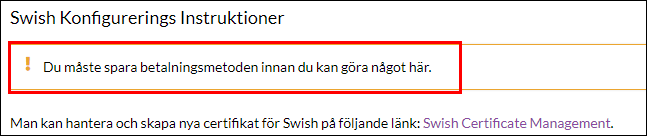
Si le texte "Vous devez enregistrer la méthode de paiement avant de pouvoir faire quoi que ce soit ici." apparaît, vous devez retourner à la page précédente et cliquer d'abord sur le bouton vert "+ Ajouter" en haut à droite.
Numéro Swish - Entrez le numéro de téléphone mobile auquel vous avez connecté "Swish Handel".
Certificat TLS - Entrez le certificat TLS que vous avez généré.
TLScertificate password - Si votre certificat est protégé par un mot de passe, saisissez-le ici, sinon laissez le champ vide.
Nom et description
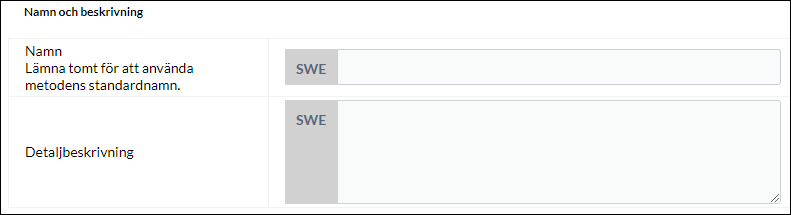
Nom - Il existe déjà un nom par défaut pour la méthode de paiement affichée à la caisse, mais si vous souhaitez entrer un nom différent, vous pouvez le faire ici.
Description détaillée - Il est facultatif de saisir un texte fournissant davantage d'informations sur le mode de paiement.
Devises

Définissez les devises qui s'appliqueront à la méthode de paiement. Pour Swish, seule la SEK fonctionne comme devise.
Limitation du total de la commande
[Abicart Plus uniquement]

Cette fonction vous permet de choisir d'afficher sur les différents modes de paiement lors de la commande en fonction de la valeur totale du panier.
Quatre paramètres différents permettent de contrôler l'affichage des modes de paiement :
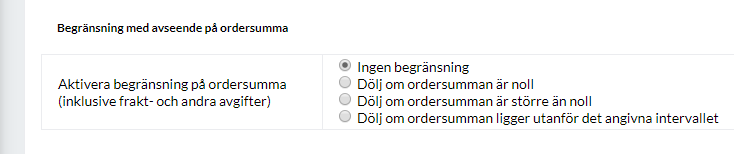
- Aucune restriction. Cette option permet d'afficher le mode de paiement quel que soit le montant de la commande du client.
- Cacher si le total de la commande est égal à zéro. Ici, le mode de paiement disparaît si le montant total du panier est égal à 0.
- Cacher si le total de la commande est supérieur à zéro. Le mode de paiement est visible ici si le total du panier est supérieur à 0.
- Cacher si le total de la commande est en dehors de la plage spécifiée :
Cette dernière option permet de choisir de masquer le mode de paiement si, par exemple, le total de la commande est inférieur à 500 kr :
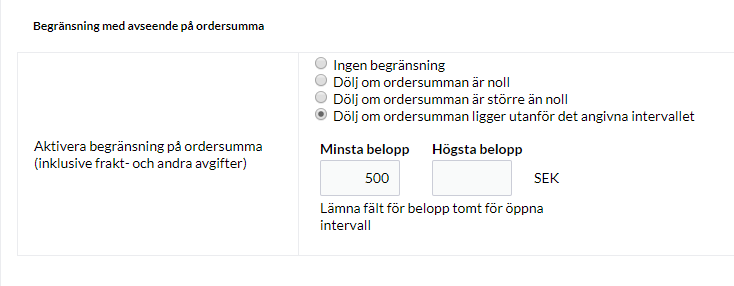
Annulation
Lorsque vous annulez une commande payée avec Swish, le montant total sera remboursé à l'acheteur. Malheureusement, il n'est pas possible d'effectuer un crédit partiel, seul le montant total peut être crédité.